Ableton Live 5.2 学习向导『20』第20天:Raining Thing
注:请点这里下载整套连载教程的配套演示文件,跟着演示文件同步学习。
这一篇我们将集中学习Live的各种效果器。
打开Day 20-Raining Thing
Auto Filter
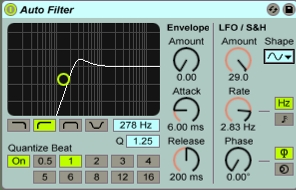
![]() Auto Filter
Auto Filter
Auto Filter是一个带LFO调制器的滤波器。
左上的黑板就是滤波器面板,直接拖动圆圈改变截至频率和Q值。
下方有四种滤波类型,从左到右:Hi-Pass、Low-Pass、Band-Pass和Notch。不用多讲,看图形你也能看出它们的不同。
Quantize Beat,这个是Auto Filter里比较特殊的东西。
请看Day 20-Raining Thing,独奏2 Auto Filter。
这里的Quantize Beat下的开关是打开的,你可以听到整齐的Filter效果。如果听不太出来,就试着关闭/打开Auto Filter,听一听区别。
这个Quantize Beat使得后面的LFO对Filter的调制按固定的节拍变化。这个参数的详细结果很复杂,只能通过多听才能发现它的用处。
Envelope下面的几个参数不用多做介绍,和Operator里的包络是一样的概念。
LFO/S&H,是LFO设置区。
Amount,LFO的调制量。
Shape,LFO的波形。
Rate,频率,后面有两个选项,Hz是频率,Hz下的16分音符是Sync,也就是和曲速同步。
Phase,是移相。Auto Filter的LFO同时产生两个波形,Phase和其右边的两个按钮是用来设定这两个波形的关系的。详细内容请参见后面的Auto Pan部分,有比较直观的图片。
在Day 20-Raining Thing里多做一些试验。
Auto Pan
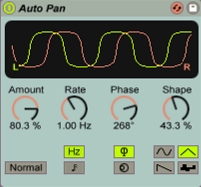
![]() Auto Pan
Auto Pan
Auto Pan是一个自动声相效果器。
Amount,对输入信号的调制量。
Rate,调制频率,下方有两个选项,Hz表示用频率来显示LFO的振荡速度,16分音符表示用拍速来显示LFO的振荡速度。
Phase,Phase的内容最好的解释就是你自己试,这个参数很难说清楚。Phase下方有两个选项,用来决定两个LFO波形的关系。
Shape,LFO波形修正。
右下角是四个LFO波形,正弦波、三角波、锯齿波和随机方波。
左下角是波形反相按钮。
Beat Repeat
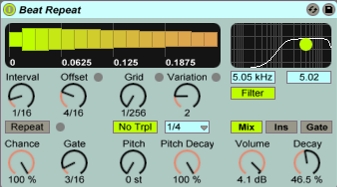
![]() Beat Repeat
Beat Repeat
Beat Repeat是Live里的头牌效果器。这个效果器又一次展示了Live设计思路中“自由,灵活”的特性。
你基本上可以把它看成是一个类似Delay的东西。
看Day 20-Raining Thing第4轨:
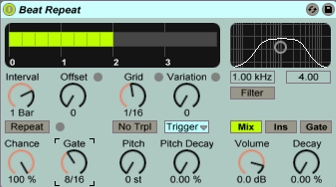
![]() Day 20-Raining Thing第4轨
Day 20-Raining Thing第4轨
Interval决定上方黑色框的长度,范围是从一个32分音符到4小节。
这个黑色区域里的每一个黄色小块都是一个要重复的音。
听一下效果。Clip里只有两个音符,一个在第一拍,一个在第三拍。
但是只有第一拍的音被重复。因为我们看到黄色的块是从第一拍开始的,一共持续了2拍,每拍都是16分音符。
如果我们想让重复声从第三拍开始,就把Offset调整一下:
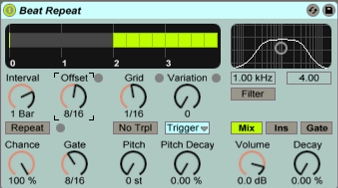
![]() 把Offset调整一下
把Offset调整一下
黄色的块全都跑到后面去了。
如果我们决定16分音符的重复太密集了,可以调整Grid:
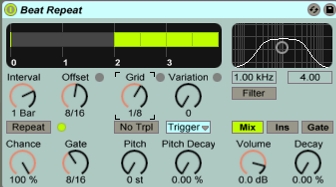
![]() 调整Grid
调整Grid
试着改变Grid和Offset,看看不同的结果。
试完后把Offset调回0,Grid调整为1/16。
现在我们要增加一点重复的部分,把Gate增加到1bar:
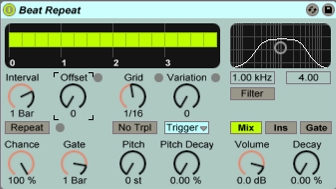
![]() 把Gate增加到1bar
把Gate增加到1bar
现在声音听上去太呆板了。
我们因该让重复的声音越来越弱,调整右下角的Decay为25.4%:
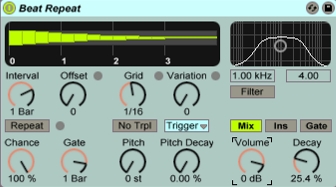
![]() 调整右下角的Decay为25.4%
调整右下角的Decay为25.4%
现在我们让重复的声音再多一些,调整Interval为4bar,Gate为4bar,Decay为11.9%:
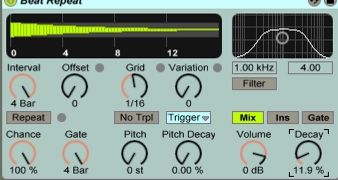
![]() 让重复的声音再多一些
让重复的声音再多一些
仔细听一听这种设置造成的结果。
我们让重复的声音的音调不断下降,调整Pitch Decay为12.7%:
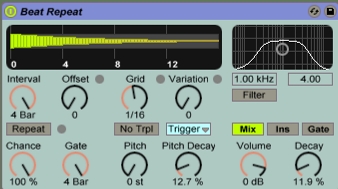
![]() 调整Pitch Decay为12.7%
调整Pitch Decay为12.7%
好了,把Interval调回1bar,Gate为8/16,Pitch Decay为0,Decay为20.6%。
但是这次我们把Chance减小为50%,这样每一次将只有50%的机会触发重复音。
听一下,然后把Chance调回100%。
现在播放Clip,点击Repeat按钮。这个按钮在激活后,会暂时忽略其他参数,转为自动捕捉音符并开始按16分音符重复,直到按钮被再次点击。Repeat按钮捕捉的音符和上述参数一样,都是在点击前就已经开始的音符,点击后才开始的音符Repeat按钮是不管的。你可以在Clip里增加几个音符再试一试。
注意,在Clip的Automation里,你看不到Repeat参数,这个参数只能在Arrangement里进行Automation。
重复的声音和原始的声音一样听上去还是很单调,打开Filter:
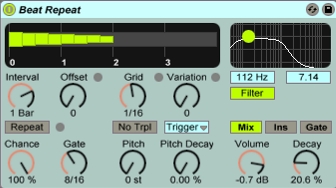
![]() 打开Filter
打开Filter
这个Filter只对重复的声音产生影响,对原始信号是不起作用的。
现在把Variation增加到最大:
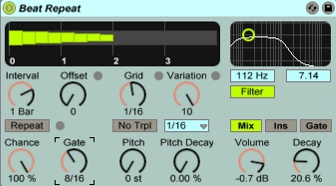
![]() 把Variation增加到最大
把Variation增加到最大
表面上看,没有任何变化,但是声音却发生了很大的变化。Variation是个随机重复控制参数,这个参数越大,重复音发生随机改变的几率就越大。
No Trpl和右边的选择框是Variation的控制参数,情况比较复杂,很难说清,自己摸着看吧。
右边的Mix是将原始信号和重复信号混合在一起,比例不能调。
Ins只保留重复信号,原始信号被滤除。但是没有进行被重复的原始信号将被保留。
Gate则把所有的原始信号全都 滤除,只留下重复的信号。甚至第一个重复音也被滤除。
在Day 20-Raining Thing的第4轨里多试试。
第5轨是一个Beat Repeat的应用。Impulse里的采样是Live自带的,Live自带的采样文件在Clip Presets浏览器中的Waveforms中。后面跟了一堆效果器,但是起真正作用的就是两个Beat Repeat。关闭打开这两个Beat Repeat,看看Beat Repeat的作用是什么。
Chorus
这个效果器前边已经讲过了。
Compressor I

![]() Compressor I
Compressor I
Compressor I是Live里的基本压缩器。压缩器是现代唱片工业中最重要的技术手段之一。有很多的专门介绍Compressor的文章,多在网上找一找。这个效果器没法用两句话就说清楚。完全靠你自己不停地试验。
Compressor II
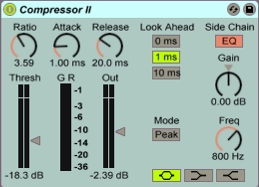
![]() Compressor II
Compressor II
和Compressor I不同之处在于,多了几个参数,比较重要的是Side Chain。
Look Ahead,提前进行压缩。
EQ没什么可说的。看图形就知道怎么用。
Erosion
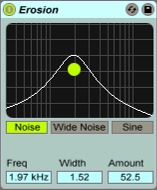
![]() Erosion
Erosion
Erosion是个用来为音色添加噪音的效果器。
有三种噪音类型。
小黑板用来控制Freq和Amount,按住alt键,在黑板上拖动鼠标来改变Width。
Filter Delay
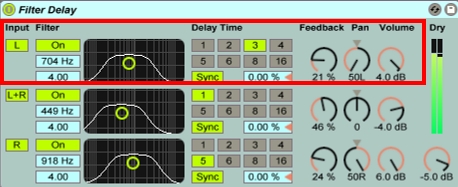
![]() Filter Delay
Filter Delay
Delay的一种,Live提供了4种Delay,是单一类型数量最多的。
Filter Delay提供三组Delay参数,上图黄色框内是左声道组(当然,你完全可以自己改变声相)。
每一组的参数都完全相同。
最左侧的L是这个组的整体开关。
L右侧的On是滤波器的开关。滤波器不用多讲。
然后是Delay Time设置区:
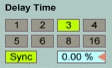
![]() Delay Time设置区
Delay Time设置区
Sync是和曲速同步的按钮。上面的数字表示16分音符的倍数,用这种倍数来确定延迟的时间。
如果你关闭Sync按钮,右边的数字就会变成以毫秒为单位的延迟时间。
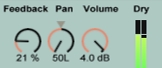
![]() 下一个设置区
下一个设置区
Feedback,决定把多少输出端的信号返回输入端,当把这个参数设置很大时,要小心你的音箱。
Pan,声相。
Volume,音量。
Flanger
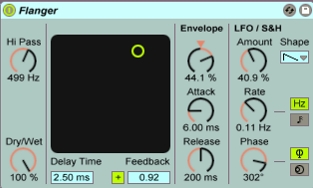
![]() Flanger
Flanger
Flanger和Chorus,以及Phaser都是从Delay派生出来的效果器。原理都是一样的。
Live里 Flanger和Chorus一样都加有LFO调制。两个效果器之间的差别很微妙。
Gate
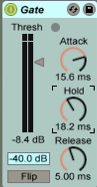
![]() Gate
Gate
Thresh决定当输入信号的电平低于多少时,Gate效果器开始起作用。Thresh是Threshold的缩写。
推子下面的-40.0db表示低于Thresh的信号被衰减的幅度。
Attack决定在输入信号电平低于Thresh的时候,过多长时间Gate开始起作用。
Hold的作用我不是很明白,应该是类似延迟一类的作用。
Release决定输入信号电平回到Thresh以上后,Gate继续发挥多长时间的作用。
这个效果器可以用来切除底噪,或者是延迟,混响等效果器形成的尾音。
Grain Delay
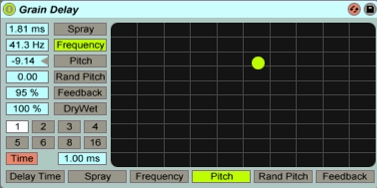
![]() Grain Delay
Grain Delay
Grain Delay是Live里“不可预知”效果的典范。
这个效果器能制造什么声音,很难预料。
Grain Delay可以用来制造新的声音或素材。也可以用来把不受欢迎的客人赶走,或者吓吓小宠物。
上述是Live手册里对Grain Delay说明中的一部分。
Grain Delay把原始信号切成小片(Grain是颗粒的意思),然后延迟,变调,从而制造一种特别的声音。
Sync和Time按钮部分和其他Delay相同。
这里主要说说Grain Delay独特的参数:
Spray参数提供随机的延迟时间变化。较低的值“污染”声音,为声音增加“噪音”。较高的值则彻底破坏原始信号。特别适合无政府主义者
随机音调为每一个声音切片增加随机的音调变化。较低的值提供变种的合唱效果,较高的值则让声音变的“不可理喻”。这个参数可以和Pitch参数一起作用,可以改变音调的稳定性
Frequency
决定Grain的大小。这个参数对Pitch和Spray的效果起很大的作用。
关于这个效果器,也只能说这么多了。
Phaser
和Flanger,Chorus很像。
PingPong Delay
所包含参数上面都已经有了。
Redux
这个效果器用来模拟过去的低Bit音色。实际上也是Live了一个噪音效果器。
留给你自己去摸索。
Resonators
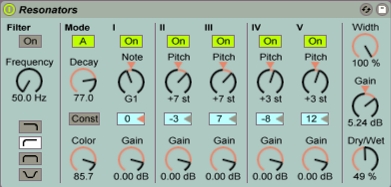
![]() Resonators
Resonators
Resonator是“共鸣体”的意思。
输入信号首先经过Filter滤波。有4种滤波模式。但是Resonant系数,也就是Q值不能调整。
然后信号就到达Resonators区。
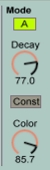
![]() Resonators区
Resonators区
Mode,A是比较自然和真实的声音模式,B模式在Resonator I的Note设置为较低的值的时候会比较有趣(Live手册就是这种描述)。
Decay,决定Resonators发出的声音衰减到0的时间长度。低音的持续时间比高音长。
Const,打开后,Decay对音高的区别被取消。
Color,声音色彩调节。
一共有5个Resonators,第一个同时输出到左右声道。第2和4只输出到左声道,3和5只输出到右声道。
每一个Resonator都有一个开关。
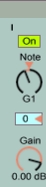
![]() Resonators的开关
Resonators的开关
I的Note决定后面的Resonators的根音。
旋钮下面的数字是根音微调。
Gain是音量增益。
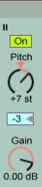
![]() Gain是音量增益
Gain是音量增益
后面的Resonators的参数都一样。
Pitch,升降调。
下面的数字是微调。
Gain是音量增益。
Saturator
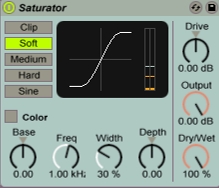
![]() Saturator
Saturator
Saturator显然是Live里最Cool的效果器。
这个效果如此简单,却十分好用。特别是鼓和Master轨。
Day 20-Raining Thing中在Master轨就加有一个Saturator。
Saturator实际上是一个电子管放大器模拟。
Drive参数决定放大量,你可以试着开到很大,可以听到声音完全失真了,但是注意调整Output电平,否则小心你的音箱和耳机。
失真模式一共有5种:
Clip,立即失真。
Soft,Medium,Hard,则不同程度的柔化失真。
Sine模式用来产生特别的效果。
Color开关两个滤波器。
第一个是Base,这个参数决定有多少低频参与失真。
第二是Freq、Width和Depth决定的有多少高频参与失真。
Simple Delay
很简单,不说了。
Utility
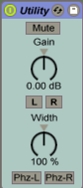
![]() Utility
Utility
这个工具组包括一些很常用的工具。
Mute,静音。
Gain,增益。
L/R,只接受左声道或右声道。
Width,立体声扩散。
Phz-L/Phz-R,声相反转。
自己试一试效果。
Vinyl Distortion

![]() Vinyl Distortion
Vinyl Distortion
胶木唱片噪音模拟器。
Tracking Model部分增加偶次谐波噪音。
Pinch部分增加奇次谐波。
都各自有开关和小黑板。
Crack为音色增加噪音,噪音的浓度由Density控制。Crack增加的噪音即便是不演奏任何东西的时候也一样出声,非常好的一个特性。
Drive控制Tracking Model和Pinch的失真量。
好了,这就是空气道第五篇。
我们学习了各种Audio效果器的详细参数的意义。
还是要再提醒一次,看这些介绍只能提供一些基本参考和帮助。想要彻底熟悉这些效果器,你必须要像学一件乐器一样,不停地练习。
转载新闻请注明出自 Midifan.com

很喜欢你的这篇文章,辛苦拉
但就是不知道在哪里能下到这个软件啊
谢谢